Normalerweise haben Sie einen wie auch immer gestalteten Zugang zur TYPO3-Datenbank, den Sie von Ihrem Provider bekommen. Im Einzelfall können sich die Ansichten hier natürlich je nach Konfiguration ihres Hosters unterscheiden. Im Kopf der Strukturübersicht Ihrer Datenbank sollten u.a. folgende Punkt stehen:

klicken Sie hier auf „Exportieren„, danach sollten Sie in etwa folgende Seite sehen:
Sie können bereits hier auf „OK“ klicken. Es öffnet sich nach kurzer Zeit ein Dialog zum Speichern der Export-Datei. Damit haben Sie die komplette Datenbank auf Ihrem Rechner gespeichert.
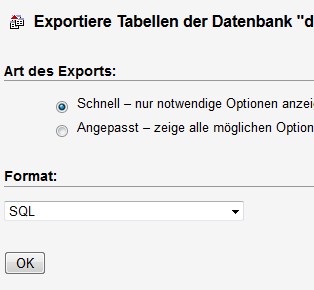
Wenn Sie die Datenbank-Datei noch verschlanken wollen…
Haben Sie den Datenbank-Export wie oben beschrieben gemacht, sind auch alle Cache-Tabellen, der Referenz-Index (sys_refindex) und die Tabelle aller TYPO3-Erweiterungen von der Repository (tx_extensionmanager_domain_model_extension: ca. 13MB) in diesem Export. Somit kann der Export um so einiges größer sein als notwendig. Das kann den Re-Import dann unnötig verzögern. Wählen Sie unter „Art des Exports“ oder „Exportmethode“ „Angepasst – zeige alle möglichen Optionen an“ aus, können Sie diese Tabellen auslassen, bzw. nur die Struktur dieser Tabellen exportieren.
Folgende Punkte sollten hier entsprechend aktiviert/geklickt werden
- Alle auswählen (Wenn nicht bereits alle Tabellen ausgewählt/aktiviert sind): Hiermit werden alle in der Datenbank vorhanden Tabellen exportiert.
- Speichere Ausgabe in Datei: damit Sie die Datenbank lokal auf Ihrem Rechner speichern. Nach dem Export öffnet sich ein Dialog zum Speichern der SQL-Datei.
- Struktur und Daten/“Drop Table“: Dadurch werden die Tabellen beim Reimport neu erstellt und es kommt nicht zu einer Kollision mit den bestehenden Datensätzen.
- Daten/“Hexadezimalschreibweise für Binärfelder verwenden“: Dieses klicke ich immer weg, um bei einer Benutzung der Datenbank unter anderer Domaine wirklich alle alten Domain-Namen zu erwischen.
- Klicken Sie auf „OK“, um den Export zu starten.


Weniger ist manchmal mehr
Unter „Tabellen“ sind standardmäßig alle Datenbanktabellen ausgewählt. Einige Tabellen aber werden von Typo3 selbstständig befüllt (z.B. die Cache-Tabellen), oder können im Backend mit wenigen Handgriffen aktualisiert werden.
Tabellen, die bei einem Datenbank-Export von TYPO3 nicht benötigt werden
be_sessions
Für den Backend-Login
cache_extbase_object, cache_extbase_object_tags, cache_hash, cache_hash_tags, cache_imagesizes, cache_imagesizes_tags, cache_pages, cache_pagesection, cache_pagesection_tags, cache_pages_tags, cache_rootline, cache_rootline_tags, cache_staticfilecache, cache_staticfilecache_tags, cache_treelist
Cache-Tabellen, die automatisch befüllt werden. Bei älteren TYPO3-Versionen heißen die auch cf_cache_…
fe_sessions (fe_session_data bei älteren TYPO3’s
Für den Frontend-Login
Falls Sie „static_info_tables“ installiert haben:
static_countries, static_country_zones, static_currencies, static_languages, static_territories
Die Tabellen können in der Erweiterung manuell aktualisiert werden.
sys_file_processedfile
Alle Bilder, auch im Backend, die von TYPO3 skaliert wurden. Die dazu gehörenden Dateien liegen normalerweise unter „fileadmin/_processed_“. Wenn Sie die Tabelle nicht exportieren, sollten Sie auch das Verzeichnis beim Re-Import leeren.
sys_history, sys_log
Wer hat wo, wann, was im TYPO3-Backend gemacht; sind irgendwelche Fehler aufgetreten (sys_log). Entscheiden Sie selbst, ob Sie die Tabellen nach einem System-Crash noch haben wollen. Vielleicht gerade dann?
sys_refindex
Diese Tabelle kann unter „DB-Überprüfung/Update Reference Index“ erneuert werden.
tx_extensionmanager_domain_model_extension
Bei einer Aktualisierung der Erweiterungs-Liste unter „Erweiterungen“ wird diese Tabelle automatisch erneuert.
tx_rsaauth_keys
Wird für die Passwort-Verschlüsselung für die Logins verwendet – Ist ein System erstmal so defekt, dass man die Datenbank zurückspielen muss, kann die Tabelle auch neu befüllt werden.
Unter Umständen gibt es bei Ihrem TYPO3-System noch andere (Cache-)Tabellen, oder die ganzen „cache_…“-Tabellen sind nicht vorhanden, weil in den Presets (unter „Verwaltungswerkzeuge/Einstellungen“) der Datei- statt des Datenbank-Caches ausgewählt ist.

Bei neueren phpMyAdmin-Versionen kann man mittlerweile auch in einem Schritt Tabellen komplett inklusive Daten, und von anderen nur die Struktur exportieren.
Weiter mit
Jetzt Kontakt aufnehmen!
